Se você já está usando o Mint e quer usar a versão mais recente, descubra como fazer upgrade para o Linux Mint 20.3.
Você pode atualizar o Linux Mint 20.1 ou 20.2 para o Linux Mint 20.3. Se você estiver em uma versão 19.x mais antiga, precisará atualizar para o Mint 20 primeiro para atualizar para a versão pontual mais recente.
Mas antes de atualizar qualquer coisa, você precisa ser cauteloso: faça backup de todos os arquivos importantes. Você também deve usar o utilitário Timeshift (que vem com o Linux Mint) para criar um instantâneo do sistema.
Desta forma, você pode restaurar rapidamente para uma versão funcional do sistema operacional caso algo dê errado durante o processo de atualização (embora não entre em pânico: isso raramente acontece).
Além disso, o Linux Mint recomenda que você atualize todas as ‘especiarias’ do Cinnamon (ou seja, miniaplicativos, desklets, temas, etc.) antes de iniciar o processo de atualização.
Depois de fazer o backup e estar atualizado, você pode passar para a tarefa principal: atualizar para o Linux Mint 20.3 Una.
Como fazer upgrade para o Linux Mint 20.3
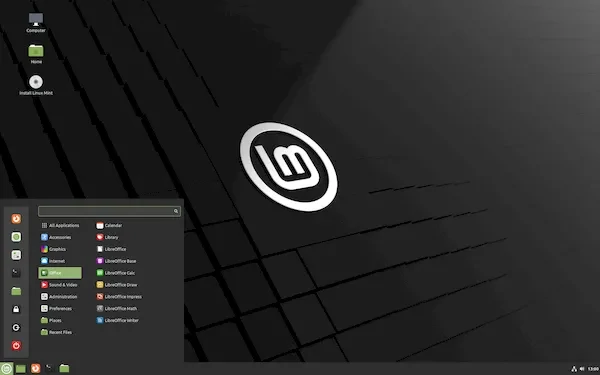
Vou presumir que você está conectado à Internet, tem uma conexão estável e espaço para fazer o download e descompactar a atualização em si.
Abra o menu Mint e inicie a ferramenta Update Manager. Quando este abrir, clique no botão Atualizar para verificar se há atualizações restantes ou uma nova versão de mintupdateou mint-upgrade-info. Se houver alguma atualização disponível, faça o download e instale-a primeiro.
Em seguida, clique na opção ‘Editar’ na barra de ferramentas do aplicativo Update Manager. Encontre a opção: ‘Atualizar para “Linux Mint 20.3 Una”‘, conforme mostrado na imagem alguns parágrafos acima.
Clique nesta opção e siga as instruções que aparecem na janela que se abre:
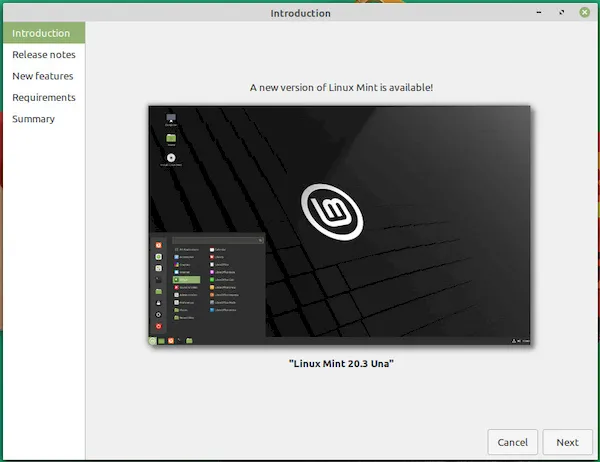
Essa parte consiste principalmente em clicar em próximo, próximo, próximo e aplicar, mas como você recebe links para revisar notas de versão e alterações de requisitos do sistema, você também pode:
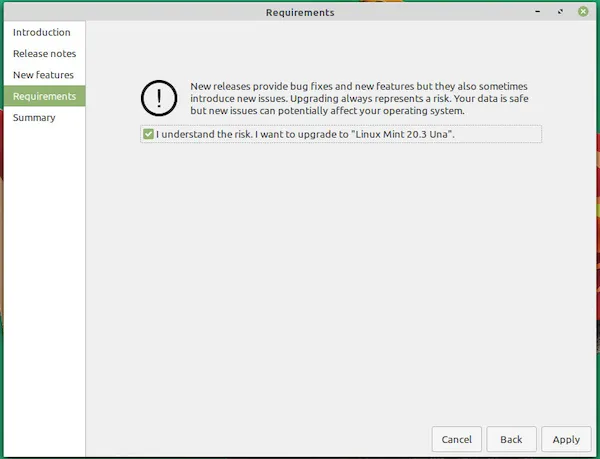
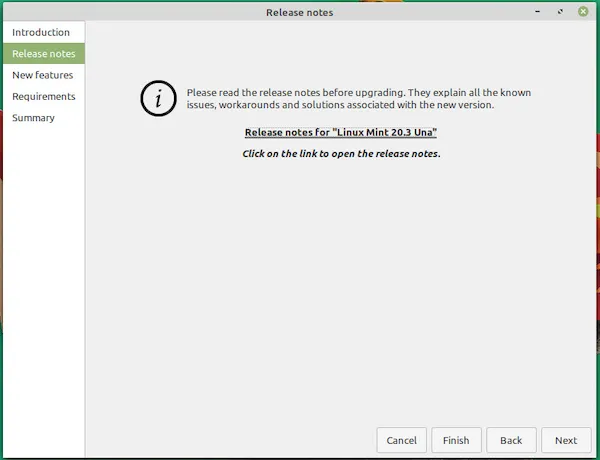
Se você for perguntado se deseja manter ou substituir quaisquer arquivos de configuração durante o processo de atualização, é recomendado que você escolha ‘substituí-los’. Se essa pergunta não for feita a você, não há nada de errado. Apenas aparece em certas situações.
Assim que o processo de atualização começar (você será solicitado a inserir sua senha), você pode se afastar de sua máquina, pois é comprovado pela ciência real que olhar para uma barra de atualização a torna mais lenta.
Deixe a ferramenta de atualização fazer o trabalho duro. Vá fazer um café ou verifique as últimas postagens em seu blog Linux favorito (ahem).
Quando tudo estiver concluído, aparecerá um prompt para reiniciar o computador. Acesse esta solicitação para concluir o processo de atualização. Quando sua máquina reiniciar e você inicializar o Linux Mint, você chegará à tela de login.
Finalmente, faça login no Linux Mint 20.3 para começar a desfrutar de seu novo visual, seus novos recursos e seus novos aplicativos bacanas.